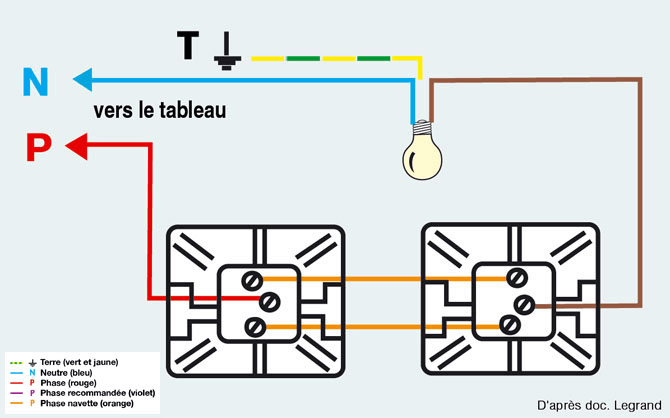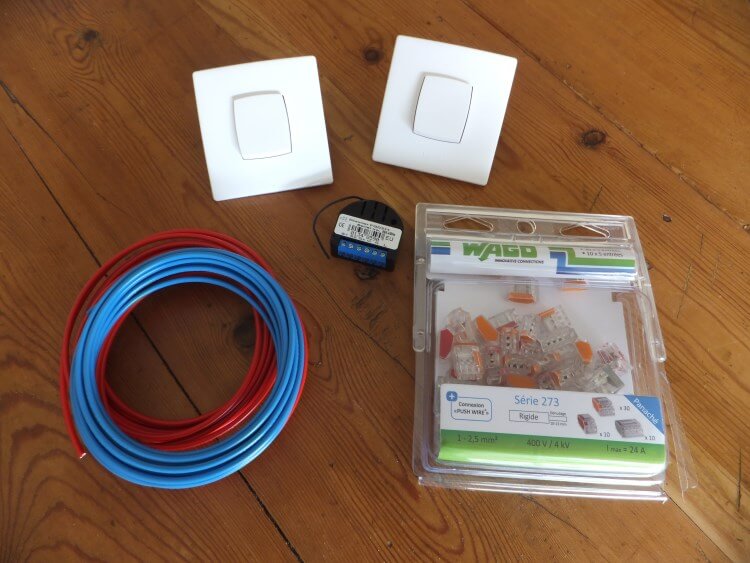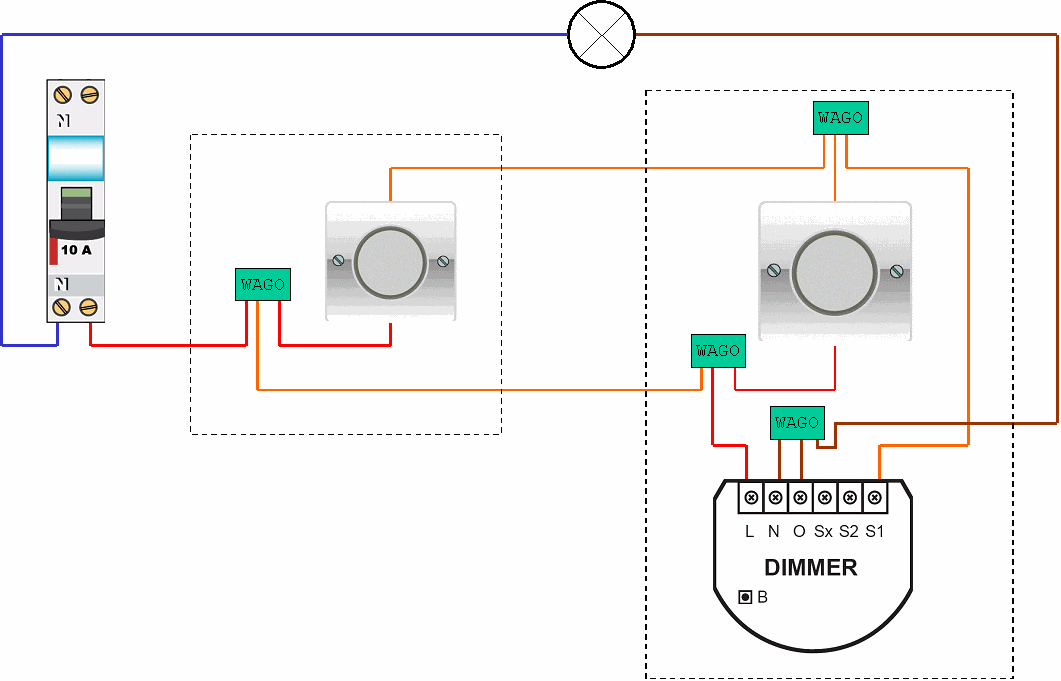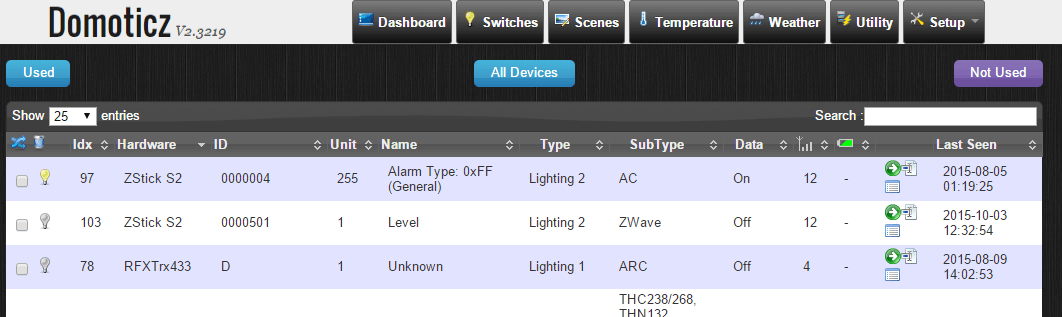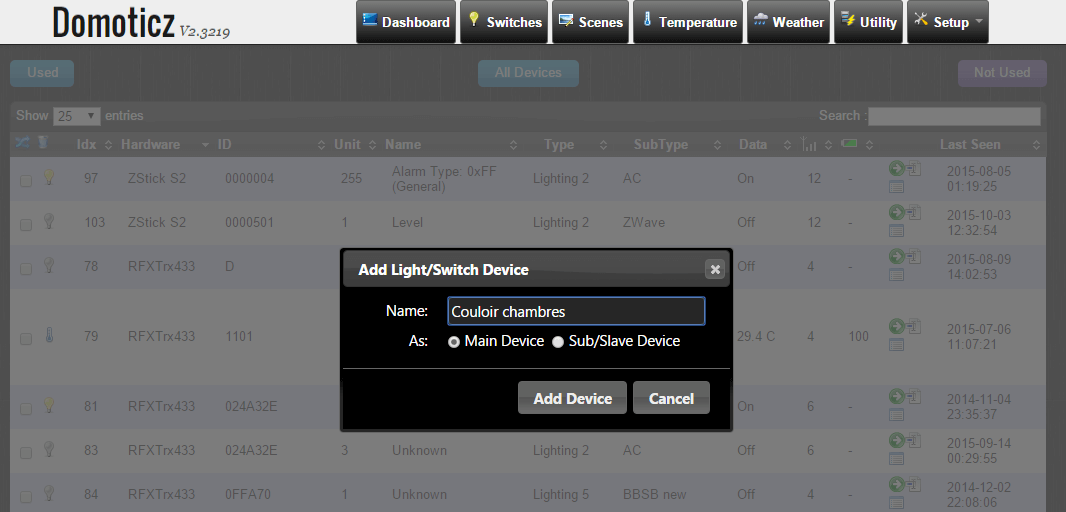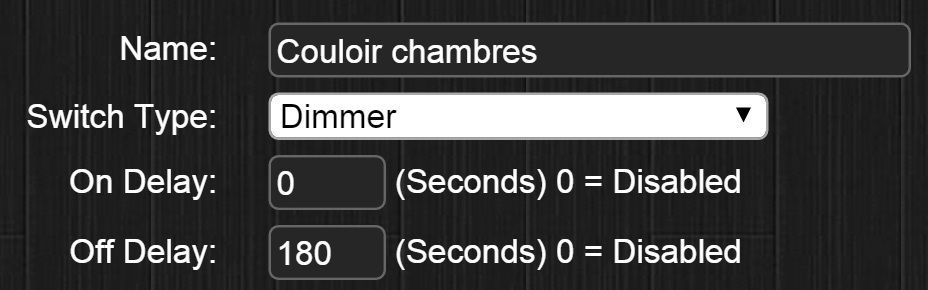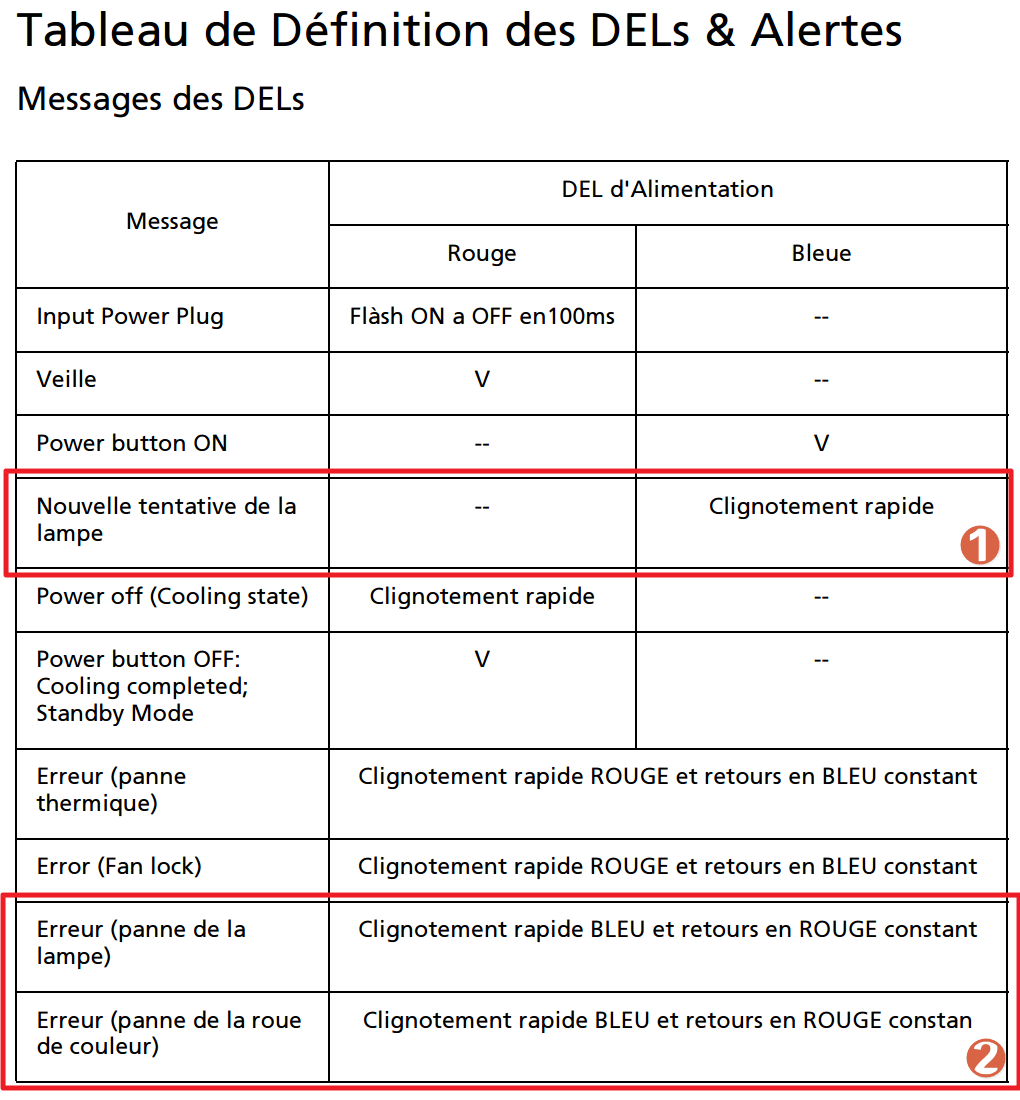Si vous suivez un peu l’actualité des produits sortis par Google ces derniers temps, vous connaissez peut-être le Chromecast, cet appareil qui une fois branché à votre TV permet d’y envoyer images et vidéos depuis votre téléphone. Mais connaissez-vous le Chromecast Audio ?
Chromecast Audio : Votre musique partout chez vous pour 39€
Ce Chromecast Audio de chez Google se branche à votre chaîne hi-fi ou votre ampli audio. Connecté en Wifi, il va vous permettre de jouer sur votre système audio votre musique, qu’elle soit stockée chez vous, dans le cloud, où que vous utilisiez un service de streaming comme Spotify ou Google Music.
Si vous en disposez donc un dans chaque pièce, vous voilà donc avec la possibilité de faire suivre votre musique avec vous que vous soyez en train de dîner avec des amis, faire la cuisine ou prendre votre douche le matin. N’ayant jamais trouvé mon bonheur sur le marché existant, je me suis donc empressé de le commander dès sa sortie. Voyons un peu ce qu’il a dans le ventre.
Déballage
L’appareil est livré dans une petite boîte qui n’est pas sans rappeler le packaging de chez Apple. A l’intérieur 3 éléments seulement :
- Le Chromecast Audio
- Un câble mini-jack mâle vers mini-jack mâle (attention il n’est pas long, moins de 20cm)
- Un adaptateur secteur micro-usb

Le Chromecast Audio est étonnamment petit (il tient dans la main) mais au poids de l’appareil on sent que l’on n’est pas en présence d’un gadget. C’est lourd et ça inspire confiance. La finition est bonne et l’objet en lui-même ne présente que peu d’entrées/sorties :
- une prise mini-jack 3.5mm qui intègre également une sortie optique (pour transmettre le signal audio à votre système)
- Une prise micro-usb (pour alimenter l’appareil)
- Une diode d’activité (qui change de couleur en fonction de l’état de l’appareil)
- Un bouton de reset
Il est donc maintenant temps de brancher tout ça et de l’installer !
Installation du chromecast audio
En matière de branchement, difficile de faire plus simple : on relie à l’aide du câble jack/jack le Chromecast Audio à une entrée du système audio (dans mon cas ma « radio » de cuisine) et on branche le Chromecast Audio au secteur à l’aide de l’adaptateur fourni. Pour les branchements, c’est terminé, maintenant il faut configurer l’appareil avant de pouvoir l’utiliser.
Pas de smartphone, pas d’installation
Afin de rendre l’installation la plus simple possible, il faut passer par une application dédiée pour paramétrer le Chromecast. D’un côté je trouve ça bien car l’installation est hyper simple, mais l’inconvénient c’est qu’il vous faut impérativement un iPhone ou un téléphone Android pour pouvoir installer le bazar. Attention donc si vous comptez offrir ce jouet en cadeau, il faudra que son propriétaire soit équipé en conséquence.
On installe l’application, et on va donc passer par une succession d’écrans pour sélectionner le réseau wifi à utiliser et décider du petit nom que l’on va donner au Chromecast. Dans mon cas ce sera un très original : « Cuisine ».
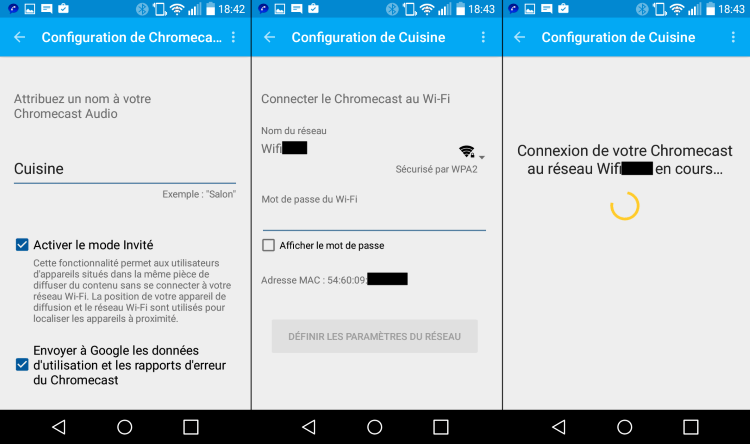
Wifi ou Bluetooth
Avant de basculer dans le test à proprement parler du Google Chromecast, vous pouvez vous demander quel est l’intérêt de ce type de boitier qui utilise une connexion wifi plutôt que bluetooth ? En fait il y a 3 avantages en faveur du wifi :
- vous n’avez pas de contrainte de portée, ou en tout cas moins qu’avec le bluetooth (il suffit de capter le wifi pour pouvoir interagir avec l’appareil)
- Vous bénéficiez d’une meilleure qualité audio (le wifi ayant une plus grande bande passante, il permet de faire transiter un signal audio beaucoup plus détaillé qu’en Bluetooth).
- Vous pouvez faire autre chose en même temps, dans le sens où contrairement au bluetooth, votre téléphone ne sert pas d’intermédiaire entre le média et le Chromecast. Quand vous demandez au Chromecast de lire un fichier audio, c’est le Chromecast qui va le récupérer en wifi, pas votre téléphone qui l’envoie. Qu’est-ce que ça change ? Vous pouvez téléphoner sans que la musique s’arrête. Ou partir. Ou tomber en panne de batterie.
Le Chromecast Audio à l’usage
Pour l’instant il y a relativement peu d’applications compatibles avec le Chromecast Audio même si l’on trouve parmi elles quelques poids lourds de la musique :
- Spotify
- Deezer
- Google Play Music
- Plex
- Rdio
- Tunein Radio
- Npr One
La liste ne fera certainement que grandir, d’autant plus que Google fournit toute la doc nécessaire pour que les développeurs d’applications puissent rendre leurs œuvres compatibles Google Cast.
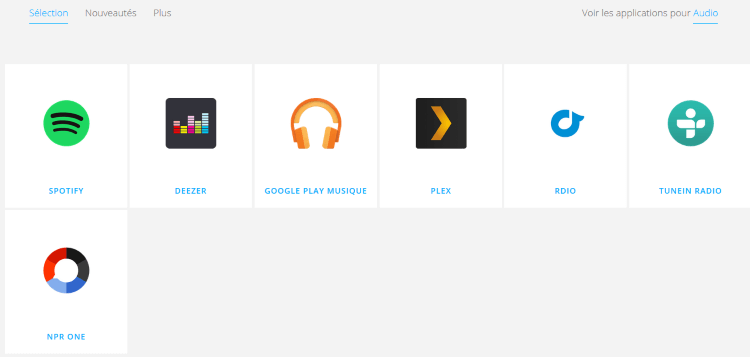
Spotify Connect VS Google Cast
Possédant un abonnement Spotify Premium (c’est indispensable pour pouvoir utiliser Spotify sur le Chromecast Audio), j’ai voulu voir un peu ce que cela donnait, surtout comparé à un autre appareil du même acabit qui utilise la technologie « Spotify Connect », concurrente de Google Cast pour cet usage.
L’intégration du Chromecast audio dans l’appli Spotify donne une belle expérience sur mobile, moins sur PC/Mac : vous allez vite comprendre pourquoi. Sur mobile (que ce soit Android ou iPhone) une icône discrète vous informe de la possibilité de jouer votre musique sur un autre appareil. Un clic sur l’icône et s’affiche l’ensemble des périphériques compatibles Spotify, qu’ils utilisent Google Cast ou Spotify Connect. C’est donc là qu’apparait mon Chromecast audio sobrement baptisé « Cuisine ». A la sélection, il ne faut que quelques secondes pour que le son bascule sur le Chromecast Audio, sans interruption. C’est pas mal, mais c’est plus long que pour les périphériques Spotify Connect où la bascule est « instantanée ».
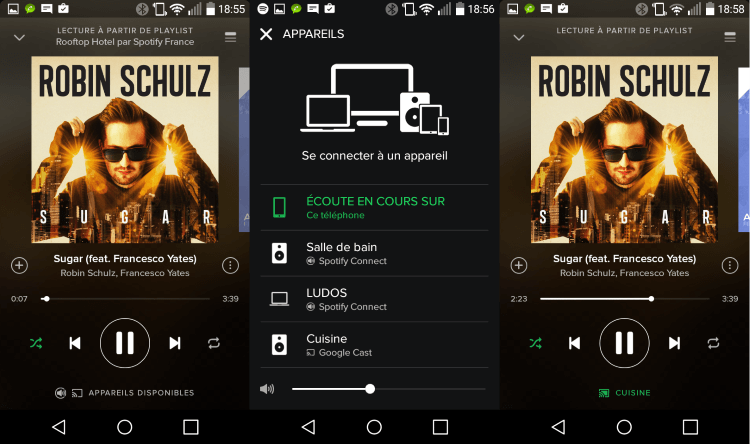
Sur PC/Mac cela se gâte. En fait on ne peut tout simplement pas « envoyer » le son de Spotify sur le Chromecast Audio depuis les applications desktop. Celui-ci n’apparait pas dans la liste des périphériques disponibles. C’est dommage car j’étais habitué à mieux avec Spotify Connect. J’espère donc qu’une prochaine mise à jour des applis PC/Mac de Spotify viendra combler cette lacune.
De ce fait, je dois reconnaitre que l’intégration du Google Chromecast dans Spotify n’est pas aussi réussie que celle de Spotify Connect. De ce que j’ai compris, la raison en est que Google n’a pas proposé de kit de développement Google Cast compatible PC/Mac mais s’est concentré sur les mobiles pour l’instant. Cela changera peut-être dans les semaines à venir !

Qualité de son
Bon c’est quand même le plus important pour un appareil destiné à diffuser de la musique non ? A mon sens Google a bien joué son coup à ce niveau là en proposant à la fois une sortie analogique et une sortie numérique pour la partie audio de l’appareil. Pour profiter de la sortie numérique, il vous faudra un câble optique mini-toslink vers toslink pour brancher le Chromecast sur votre ampli audio. Si au contraire vous souhaitez utiliser la sortie analogique vous pouvez utiliser le câble mini-jack 3.5mm fourni dans la boîte, ou alors un câble mini-jack 3.5 vers RCA.
En terme de qualité, évidemment la sortie numérique, par définition, n’apporte aucune modification au signal, c’est votre DAC (ou celui intégré à votre ampli) qui fera son boulot qu’il s’agisse du Chromecast Audio ou d’un appareil beaucoup plus haut de gamme. Pour la partie analogique, c’est peut-être là où on peut légitimement avoir le plus de questions ! Je n’ai pas l’appareillage d’un labo numérique pour vous donner les courbes de réponses et autres mesures mais le son produit me parait très clair et détaillé. Je l’ai comparé à mon Sansa Clip+ qui a la réputation d’avoir une excellente sortie analogique et je ne pense pas pouvoir faire la différence à l’aveugle entre les deux (pensez à activer le mode HDR sur le Chromecast audio, sinon c’est moins bien).

Certains se demanderont comment Google arrive à mettre un si bon convertisseur analogique / numérique dans un appareil vendu 39€, mais en même temps si Sandisk y arrive avec son lecteur MP3 vendu dans le même ordre de prix, alors pourquoi pas ? En 2015, je suis à peu près certain qu’une puce DAC de qualité doit coûter quelques centimes à peine… Sur la version anglaise du Chromecast, Google parle d’un convertisseur « world class » mais n’en communique pas la référence… C’est bien dommage !
Un mot sur le multiroom.
Le multi-room, c’est un mot à la mode pour désigner le fait que l’on puisse jouer sa musique dans la pièce de sont choix, ou dans plusieurs à la fois. Si le chromecast est un bon premier pas dans le domaine, il lui manque pour l’instant la possibilité de diffuser une même source audio dans plusieurs Chromecast du domicile. C’est dommage mais Google a prévu l’arrivée de cette fonctionnalité dans les prochains mois. Il me tarde de voir ça et l’intégration de cette fonctionnalité dans les différentes applications !
Quels concurrents pour le Chromecast Audio ?
L’appareil de Google est atypique mais certainement pas le premier dans ce domaine. En fait c’est surtout par son prix que le Chromecast se distingue. On connaissait toute la gamme Sonos et notamment le Sonos Connect vendu… 400€. Alors c’est sûr que le Sonos propose certainement plus de fonctionnalités, mais pour même pas le prix d’un Sonos Connect on pourra équiper tout son domicile en Chromecast Audio ! Si c’est l’utilisation avec Spotify qui vous intéresse, vous devez également considérer le Gramofon qui est pour moi le concurrent le plus sérieux du Chromecast. J’en ai un (dans ma salle de bain donc !) et j’en suis très content. Dans le même genre j’ai aussi entendu parler du Rocki Play qui était prometteur sur le papier mais pas transcendant au final… Reste aussi tous les adaptateurs audio bluetooth qui ne vous apporteront pas la même souplesse mais pourront intéresser les moins pointilleux !
Et puis je suis aussi obligé de mentionner la borne Airport Express de chez Apple. Compatible seulement avec iTunes, elle peut s’avérer un concurrent efficace au chromecast si vous êtes déjà équipés avec toute une galaxie de produits Apple !

En conclusion
On est ici en présence d’un appareil bien fini, aux possibilités intéressantes mais auquel il manque un support PC/Mac ainsi que la possibilité de faire du vrai multi-room. Ce qui me réjouit c’est que je vois ces 2 chantiers comme des choses totalement à la portée de Google et qui ne devraient nécessiter que des mises à jour logicielle. Le jour où ces 2 conditions sont remplies, je ne donne pas cher de la peau de la concurrence. Si comme moi vous aimez bien les vieux amplis et enceinte, voici un excellent candidat pour les faire revivre avec les titres les plus actuels ! Si vous souhaitez acheter le Chromecast Audio, ne cherchez pas sur Amazon, la société à décider ne plus vendre les chromecasts et AppleTVs… Il faudra vous rabattre chez Darty par exemple.